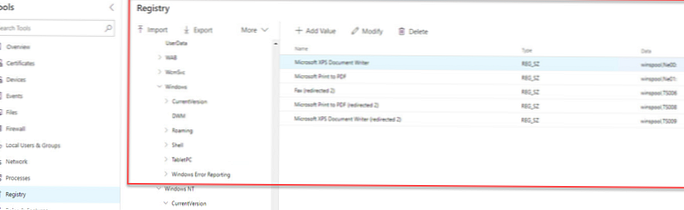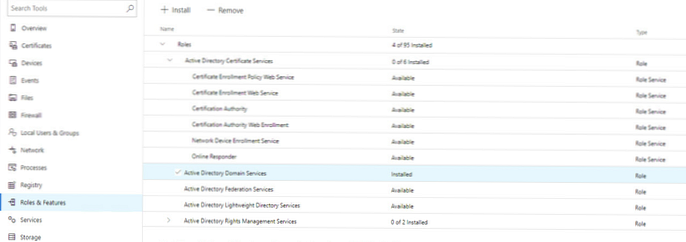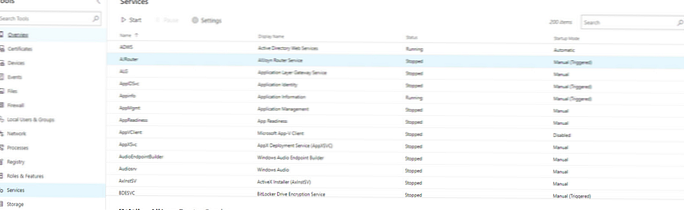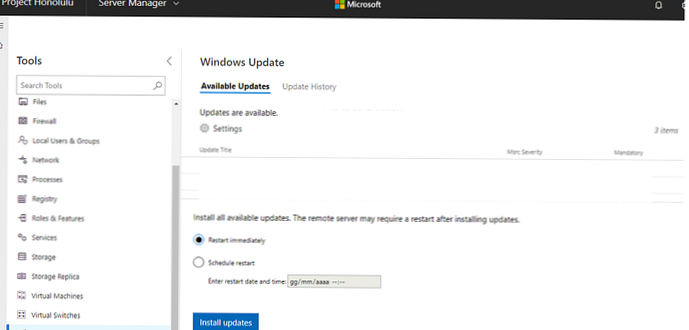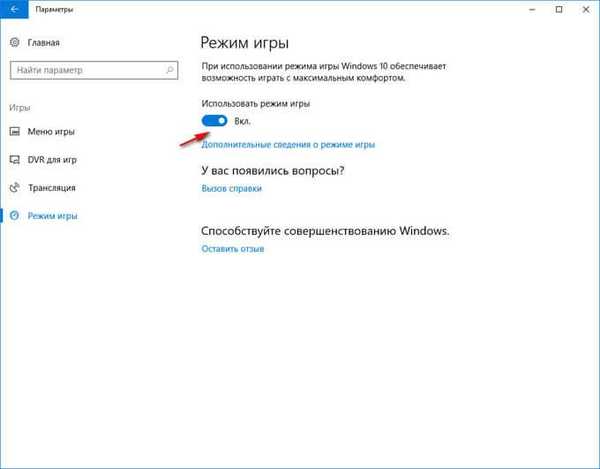През 2017 г. Microsoft обяви разработването на безплатен уеб интерфейс HTML5 за администриране и централизирано управление на сървъри на Windows Server. Проектът получи кодово име Проект хонолулу. През април 2018 г. Microsoft пусна RTM решение и сега този продукт се нарича официално Windows Admin Center.
Идеята на Microsoft е да замени традиционните конзоли MMC и други графични инструменти за управление на сървър на Windows с възможност за управление от браузър чрез единен уеб интерфейс (подобно на уеб клиента за управление на VMware vCenter). Административният център е разгърнат локално и може да се използва и за управление на сървъри, изолирани от Интернет.
В момента проектът в Хонолулу се изпълнява предварителен преглед и се предлага като част от програмата на Windows Server Insider. В настоящата версия от уеб интерфейса е възможно да се изпълняват около 80% от типичните административни задачи за сървъри на Windows Server. Според Microsoft, RTM версията на продукта ще бъде налична. през март 2018г (заедно с актуализация 1803).
Съдържание:
- Функции, изисквания и ограничения на Windows Admin Center
- Инсталирайте Windows Admin Center на Windows 10 / Windows Server 2016
- Използване на конзолата за администраторски център за управление на Windows сървъри
Функции, изисквания и ограничения на Windows Admin Center
Windows Admin Center поддържа управление на следните версии на ОС: Windows Server 2016, Windows Server 2012 / R2, Hyper-V 2016 / 2012R2 / 2012, Windows 10, Azure Severs и Core издания. Възможно е също така да се управляват цели клъстери: отказоустойчиви клъстери, Hyper-V клъстери и виртуални машини Hyper-V на тях.
Не трябва да се инсталират агенти или допълнителни разширения на управлявания хост. Комуникацията се осъществява чрез Отдалечена PowerShell и WMI през WinRM използвайки RESTful API. Управляваните сървъри трябва да имат поне Рамка за управление (WMF) 5.0 (Powershell 5.0). В Windows Server 2012 / R2 WMF 5.0 трябва да бъде инсталиран отделно.
За да разберете поддържаната версия на Powershell, използвайте командата:
$ PSVersionTable
Самият уеб интерфейс на Windows Admin Center е описан в HTML 5 и работи правилно в ръб и Chrome (Internet Explorer все още не се поддържа изцяло).
Последната налична версия на Windows Admin Center директно от прозореца на браузъра поддържа RDP връзка чрез уеб интерфейса и конзолата PowerShell (вижте https://winitpro.ru/index.php/2012/09/11/windows-powershell-webaccess/)

В Windows Server 2016 можете да инсталирате Windows Admin Center в шлюз режим (врата Режим), в този режим е възможно дистанционно да се свържете към конзолата за управление от други компютри. В Windows 10 / Windows Server 2012 клиентът се инсталира в режим Desktop Режим (конзолата е достъпна само от локалния компютър).

За упълномощаване на отдалечени сървъри можете ръчно да въведете данни за упълномощаване или да използвате парола за локална администрация (LAPS).
Инсталирайте Windows Admin Center на Windows 10 / Windows Server 2016
Можете да инсталирате Windows Admin Center на Windows 10 или на Windows Server (2016 и 1709) в режим Gateway. За да изтеглите MSI Разпределението на Windows Admin Center (около 30 MB) може да се намери на https://docs.microsoft.com/en-us/windows-server/manage/windows-admin-center/understand/windows-admin-center
Можете да инсталирате комплекта за разпространение на Windows Admin Center от командния ред (със самостоятелно подписан сертификат, валиден за 60 дни)
msiexec / i HonoluluTechnicalPreview1712-05002.msi / qn / L * v log.txt SME_PORT = 6516 SSL_CERTIFICATE_OPTION = генерира
Или с помощта на обичайния съветник за инсталиране. По подразбиране портът се използва за контрол. 6515 (може да се променя). В Windows Server компонентът на администраторския център е инсталиран като отделна услуга..
След като инсталирате уеб интерфейса на конзолата Honolulu, можете да го отворите, като отидете на:
https: // server_ip: 6516
или с помощта на иконата на работния плот.
Използване на конзолата за администраторски център за управление на Windows сървъри
По подразбиране само един локален сървър е добавен към уеб конзолата.
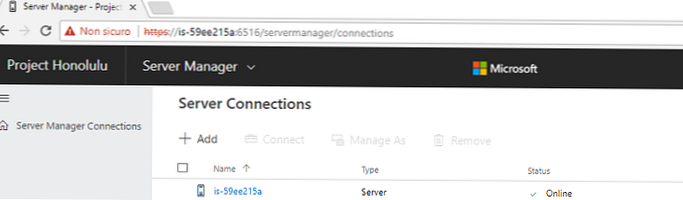
Използвайки бутона Add, можете да добавите
- Отделен сървър (Server Manager)
- Отказоустойчив мениджър на клъстери
- Hyper-V Cluster Manager (Hyper-Conversed Cluster Manager)
В нашия случай имаме само един сървър. Изберете го, за да отворите уеб базираната конзола за управление. Тази страница показва характеристиките на сървъра, както и неговото състояние в реално време (производителност, натоварване и т.н.). от този панел можете да изключите или рестартирате сървъра, да промените името му.
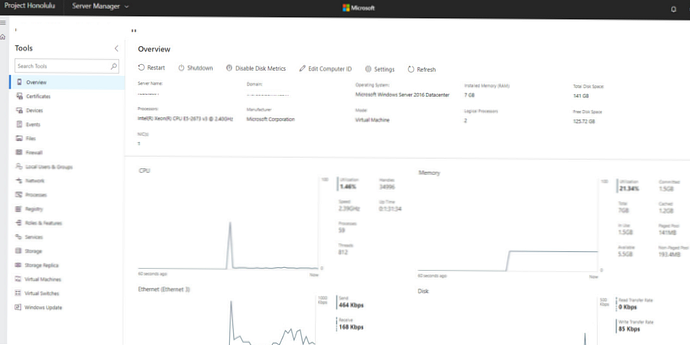
Лявата странична лента съдържа списък на наличните функции, които могат да бъдат контролирани от уеб интерфейса. Накратко разгледайте основните:
- сертификат - управление на сертификати на сървър
- устройства - мениджър на устройства
- Събития - регистрационни файлове на сървър
- файлове - възможност за управление на папки и сървърни файлове. Тук можете да създавате, премествате файлове и директории, да качвате или изтегляте файлове (все още няма възможност за управление на разрешенията за NTFS).

- Firewall - управлявайте правилата на защитната стена на Windows
- Местен потребител и групи - управление на местни потребители и групи
- мрежа - мрежови настройки
- процеси - списък на процесите, изпълнявани на сървъра (уеб-базиран аналог на Task Manager)
- регистратура - редактор на системния регистър на уеб системата (цялата функционалност на редовното regedit се поддържа)
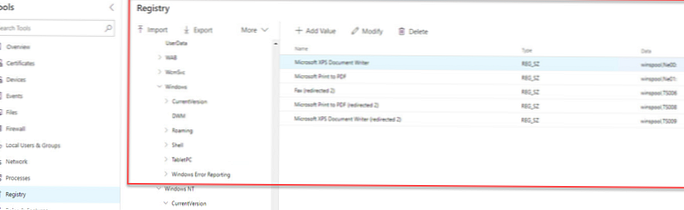
- Роли и функции - възможност за инсталиране / премахване на сървърни роли и компоненти
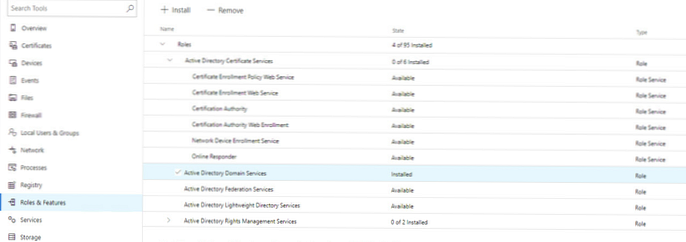
- Услуги - аналог на конзолата за управление на услуги services.msc. Тук можете да започнете, спрете или да проверите състоянието на конкретна услуга или да промените типа на нейното стартиране
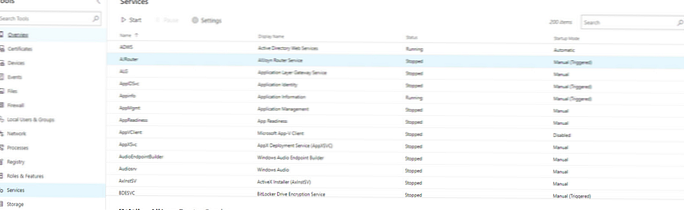
- съхранение - управление на сървърния диск
- Реплика за съхранение - управление на репликацията на клъстери
- Виртуални машини - Hyper-V управление на виртуални машини
- Виртуален превключвател - Hyper-V управление на превключватели
- Актуализация на Windows - Управление на актуализациите на Windows
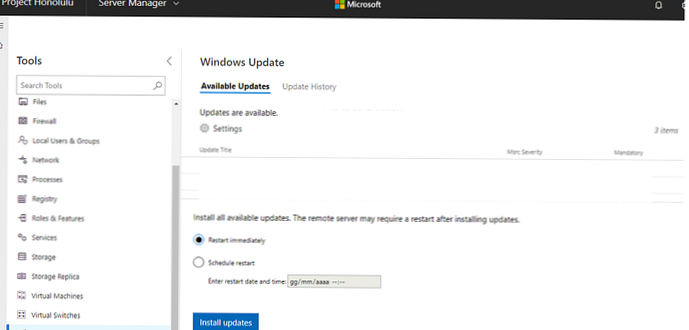
Списъкът с функции на уеб конзолата на Windows Admin Center все още не достига до пълната функционалност на всички инструменти за управление на Windows, но с течение на времето наличната функционалност на уеб интерфейса ще бъде значително разширена. В бъдеще Microsoft планира да публикува SDK, който позволява на партньорите да разширят функционалността на конзолата за администраторски център.